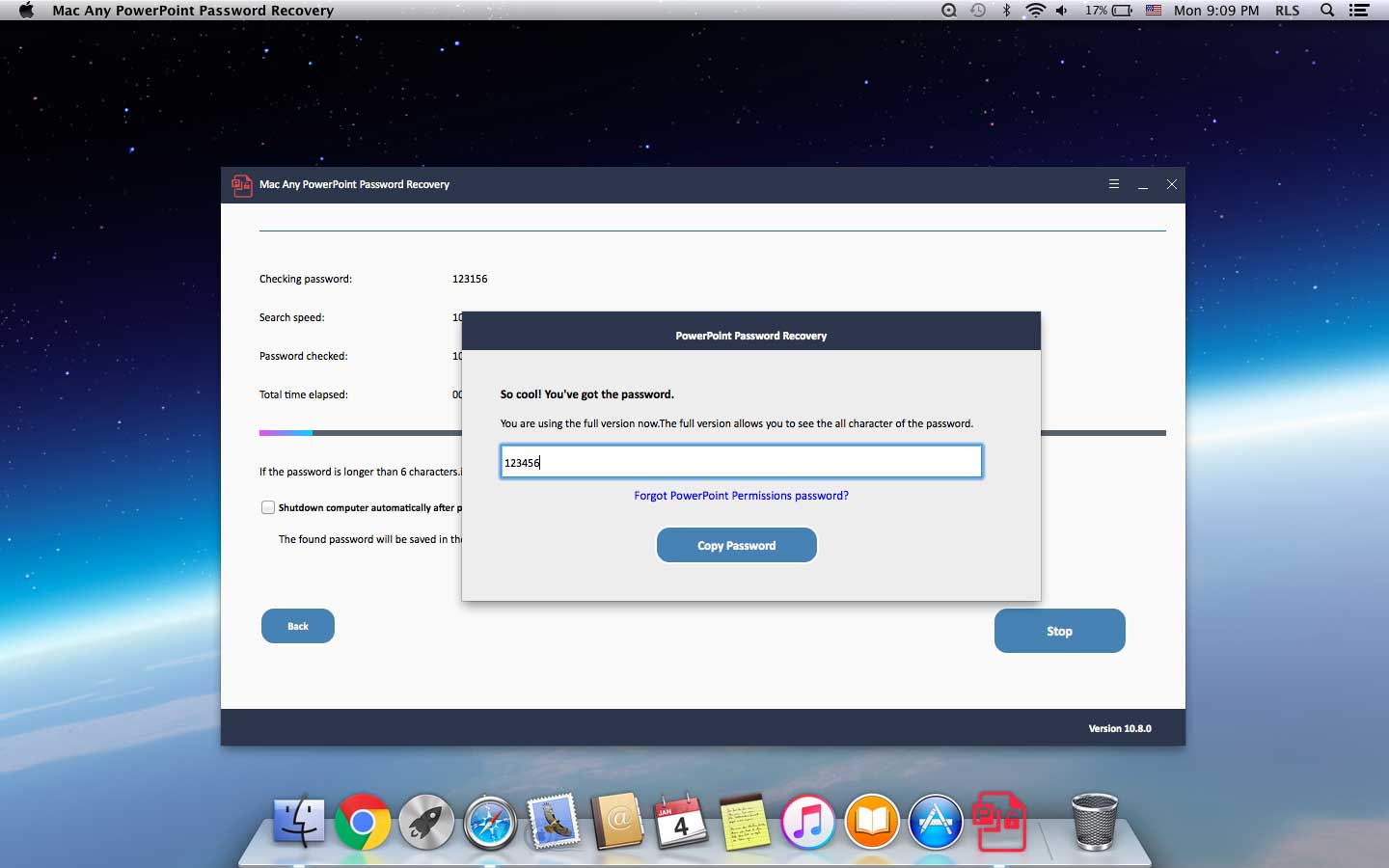So entsperren, knacken und wiederherstellen Sie verlorenes / vergessenes PowerPoint-Passwort auf dem Mac
Zusammenfassung
Mit der Mac PowerPoint-Kennwortwiederherstellungssoftware können Sie Ihr verlorenes oder vergessenes Kennwort für PowerPoint 2019, 2016, 2013, 2010, 2007, 2003, 2000 (.PPT, .PPTX, .PPS, .PPSX) wiederherstellen. Dieser Artikel zeigt Ihnen, wie Sie PowerPoint Password auf einem Mac mit einer beliebigen PowerPoint Password Recovery-Software wiederherstellen können.
3 Schritte zum Wiederherstellen eines verlorenen oder vergessenen PowerPoint-Passworts auf einem Mac
Laden Sie die Mac Any PowerPoint Password Recovery-Software auf Ihren Mac-Computer herunter, installieren Sie sie und starten Sie sie wie folgt.
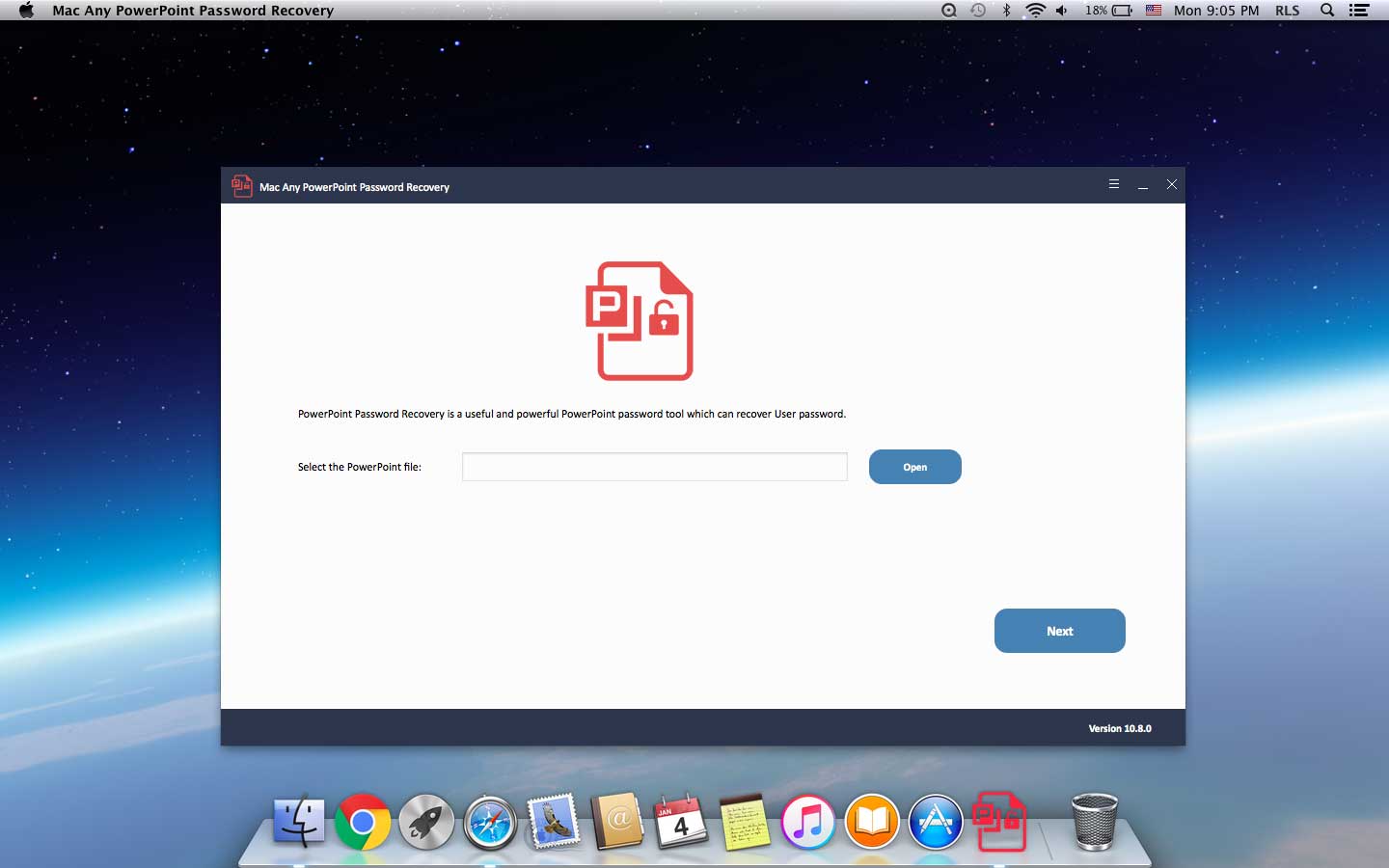
Schritt 1: Laden Sie die PowerPoint-Datei
Klicken Sie auf die Schaltfläche "Öffnen", um die kennwortgeschützte PowerPoint-Datei auszuwählen.
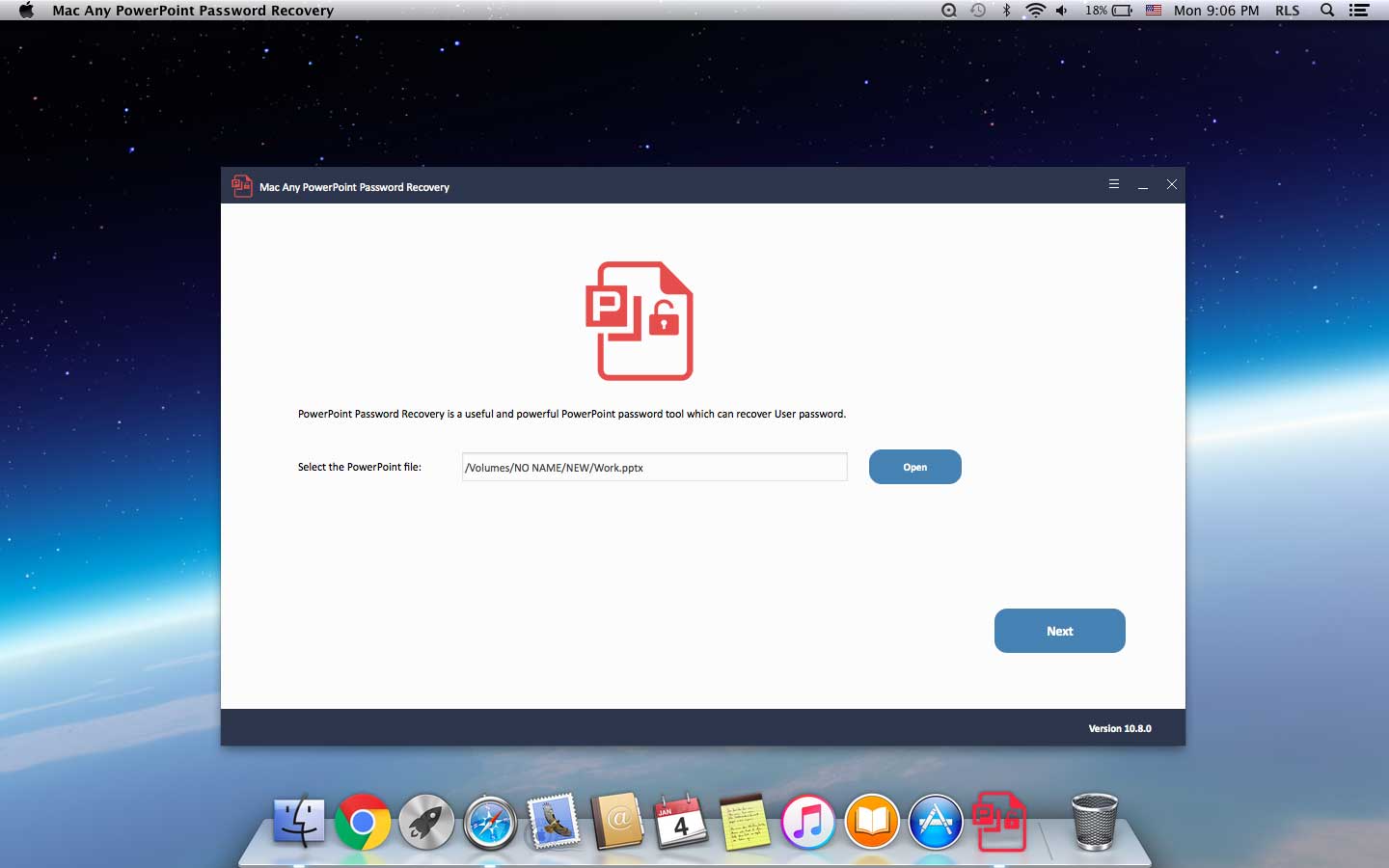
Schritt 2: Wählen Sie die PowerPoint-Kennwortwiederherstellungsmethode aus
So verwenden Sie Brute-Force-Angriffe: Wenn Sie sich nicht erinnern können, was mit Ihrem verlorenen PowerPoint-Kennwort zusammenhängt, können Sie diese Kennwortwiederherstellungsmethode auswählen.
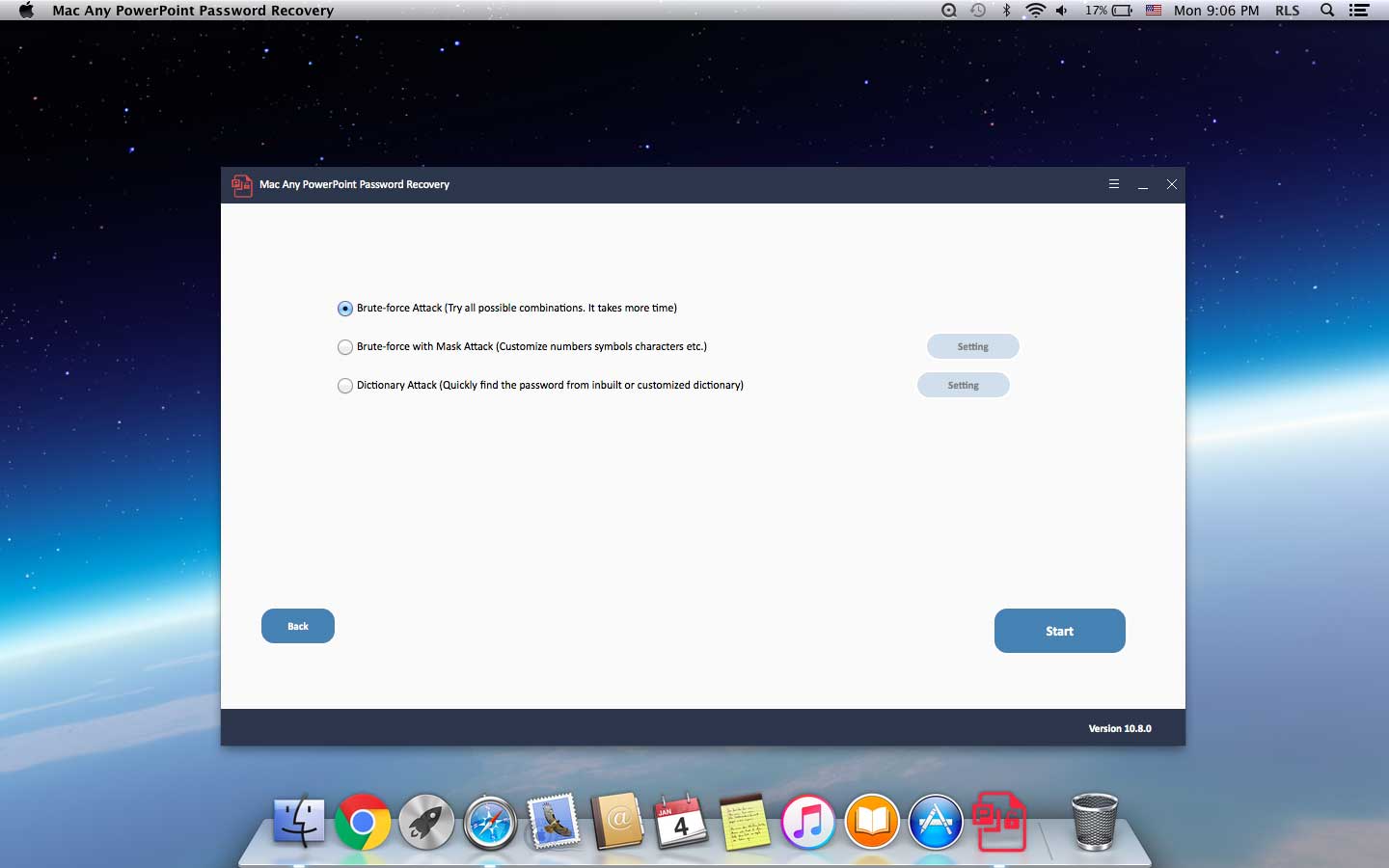
So verwenden Sie Brute-Force mit Maskenangriff: Wenn Sie Hinweise auf Ihr vergessenes PowerPoint-Kennwort kennen, z. B. Kennwortlänge, Buchstaben, Sonderzeichen, Zeichen anpassen, Präfix oder Suffix angeben, Sie können diese Methode ausprobieren, um das Excel-Kennwort wiederherzustellen.
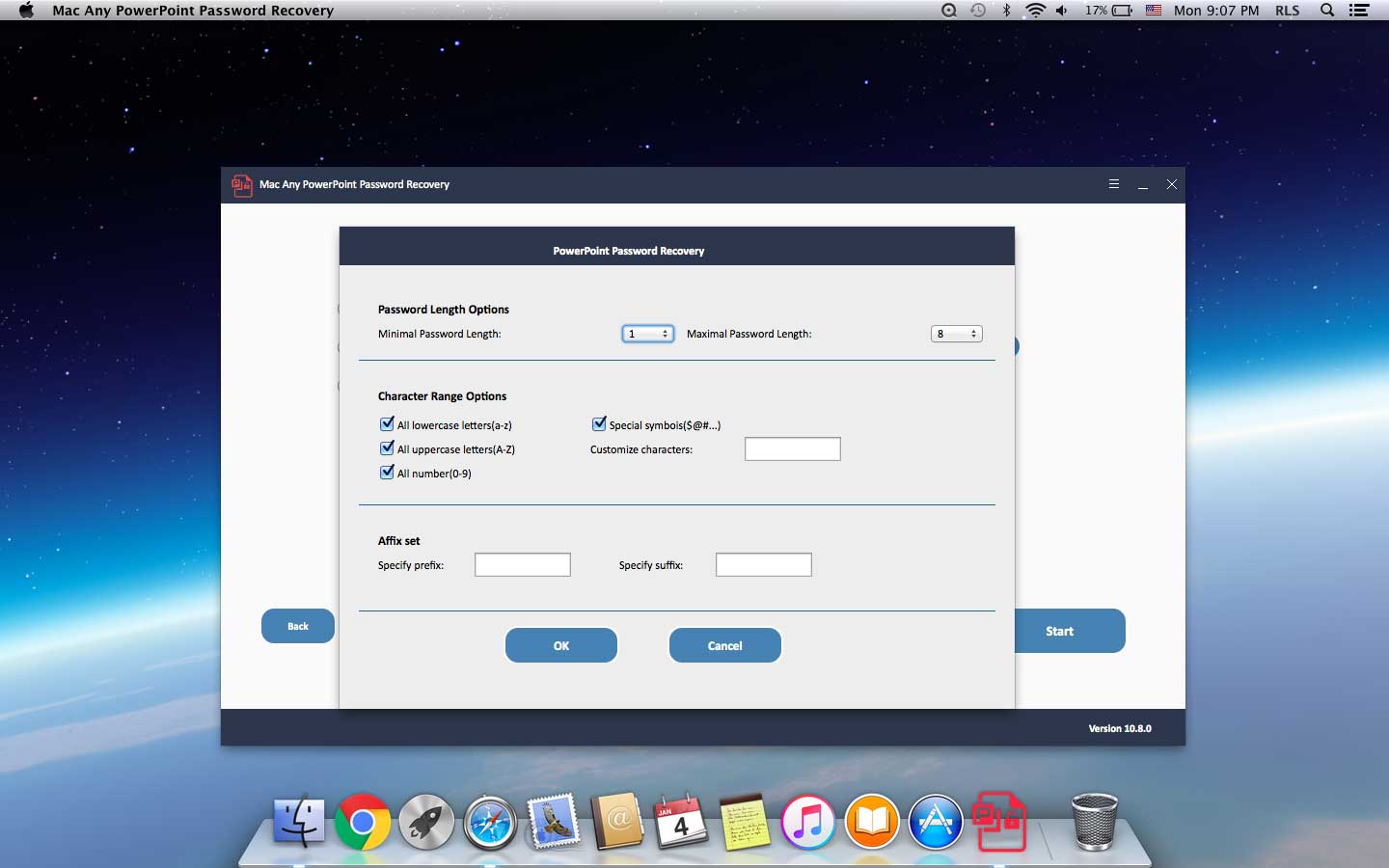
Verwendung von Dictionary Attack: Das Kennwort kann schnell aus dem eingebauten oder angepassten Wörterbuch ermittelt werden.
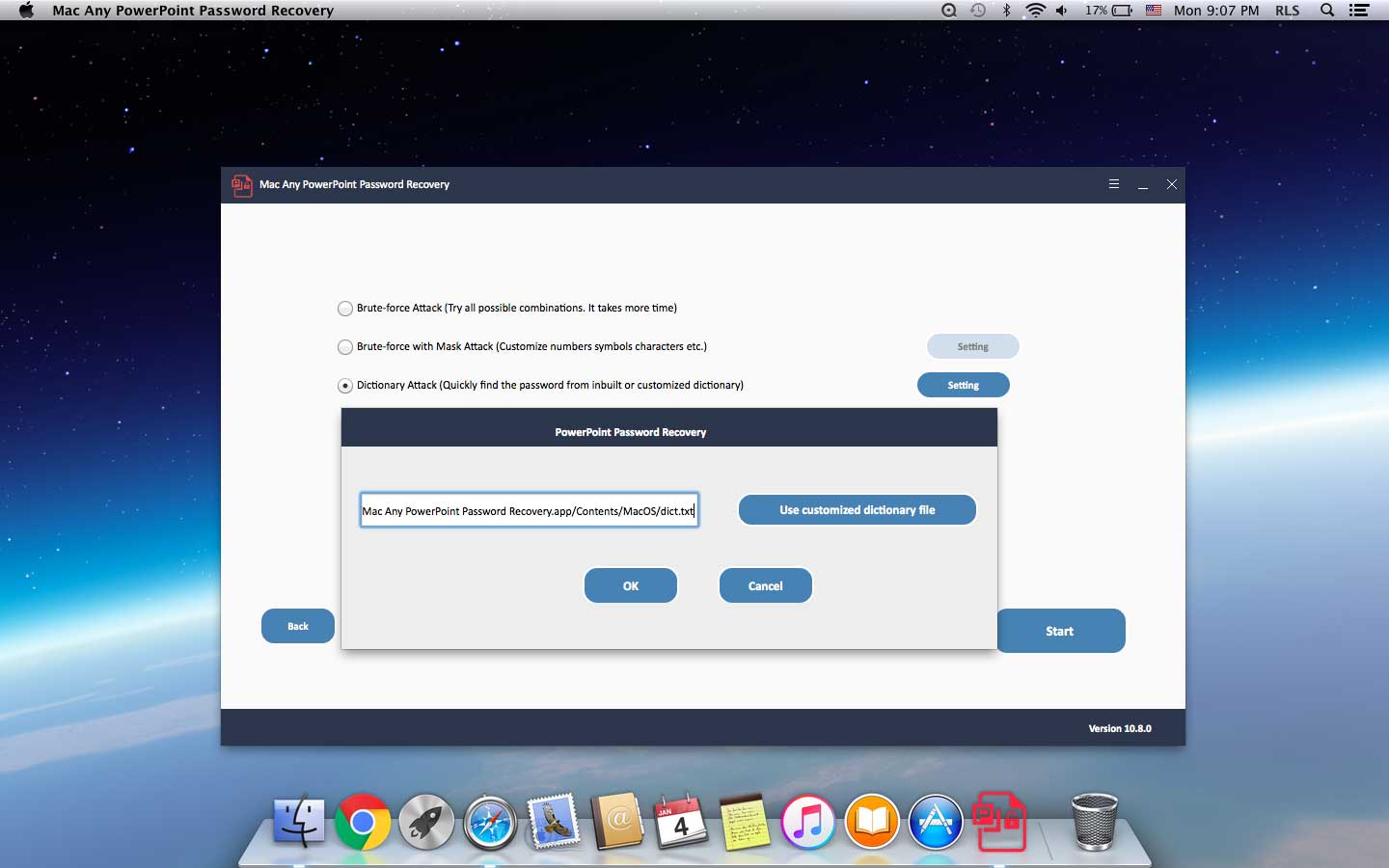
Schritt 3: Wiederherstellen des PowerPoint-Passworts auf dem Mac
Klicken Sie auf "Start", um fortzufahren. Nach einigen Minuten wird Ihr vergessenes Passwort in einem Popup-Fenster angezeigt. Klicken Sie auf die Schaltfläche "Passwort kopieren", um Ihr PowerPoint-Passwort zu speichern.